- Автор Lauren Nevill [email protected].
- Public 2023-12-16 18:49.
- Последно модифициран 2025-01-23 15:16.
В индуизма аватар е образът на бог, в който той се е спуснал в долните сфери. Някой хитро е измислил използването на този термин, за да се позове на малко графично изображение, което трябва да характеризира потребителя на интернет и да покаже неговия вътрешен свят.
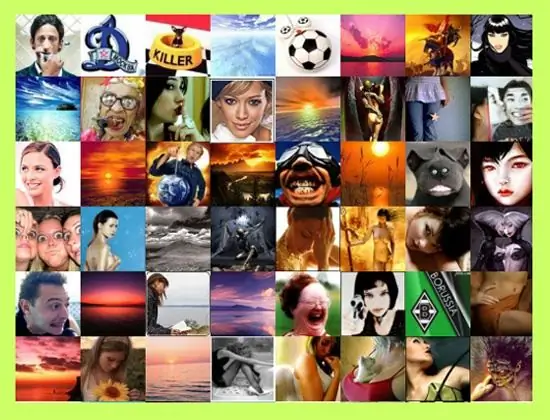
Инструкции
Етап 1
Преди да започнете да търсите аватар, решете какъв образ искате да създадете: фен на аниме, брутален мачо, принцеса, розова османска и т.н. Помислете дали ще е подходящо за онлайн общността, в която искате да участвате.
Стъпка 2
Имайте предвид, че различните ресурси налагат ограничения на аватарите на участниците по предмет и размер. Тематичните ограничения са породени от етични съображения: не всички ресурси ще симпатизират на аватар със свастика или клане. Ограниченията за размера са причинени от съвсем разумни съображения: страницата ще се зареди много дълго и ще „изяде“много трафик, ако участниците я украсят с мегабайтни снимки на цял екран.
Стъпка 3
Можете да намерите готов аватар в интернет на многобройни специализирани сайтове. Аватарите са сортирани по теми за удобство на посетителите. Отидете на сайта, изберете подходяща тема и аватар, които да съответстват на вашето изображение за вас самите.
Стъпка 4
Често те поставят своя собствена снимка като аватар, разбира се, предварително обработени с помощта на някакъв графичен редактор. Стартирайте Adobe Photoshop, изберете File, Open от главното меню, след това намерете списъка в адресната лента и изберете логическото устройство и папка, в която се намира снимката. Щракнете двукратно върху изображението.
Стъпка 5
Използвайте Healing Brush Tool („Healing Brush“), за да обработите изображението, премахвайки пъпките и несъвършенствата по кожата. Ако искате да изкривите снимка за комичен ефект, изберете Филтриране и втечняване от главното меню. Активирайте Forward Warp Tool (прилича на пръст), задайте размера на четката в лентата на свойствата от дясната страна на прозореца и променете външния си вид в съответствие с намерението. Щракнете върху OK, за да запазите промените.
Стъпка 6
Изберете Image and Image Size от главното меню. Задайте ширината и височината на снимката на приблизително 100x100 пиксела - стандартният размер за автоматично паркиране. Вместо собствена снимка, можете да направите снимка на любимото си животно, кола или пейзаж и да я обработите по същия начин.






